WordPressのステージングサイトの作り方(かんたんガイド)
公開: 2023-03-17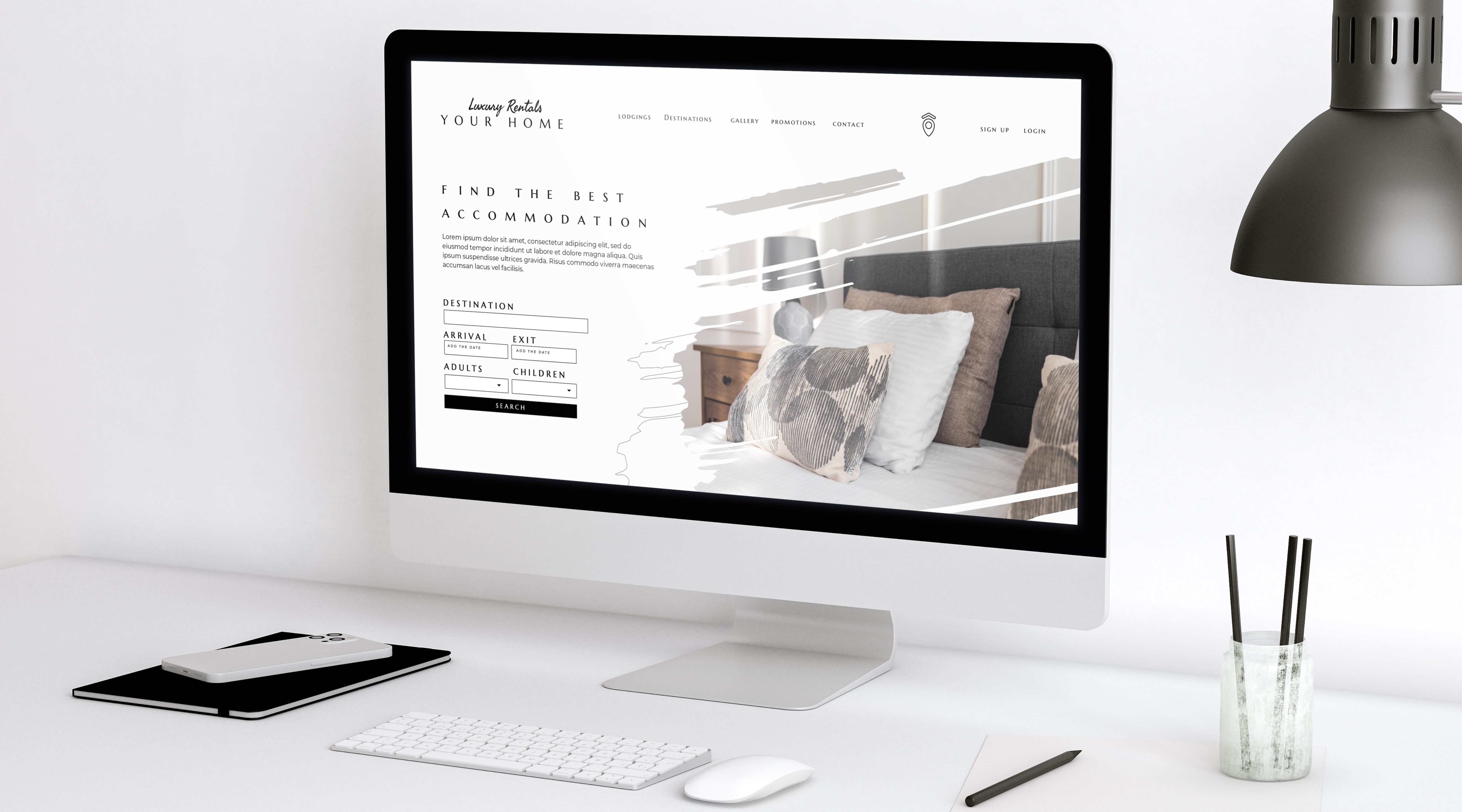
WordPress ステージング サイトは、ライブ サイトの新しい変更を更新する前に、新しい変更をテストするためにデプロイできるライブ サイトのレプリカです。 ステージング サイトは、ライブ Web サイトを中断することなく、サイトの新しい更新を試すことができる隔離された環境です。
WordPress ウェブサイトのステージング サイトは非常に重要です。なぜなら、サイトが公開されてウェブサイトが壊れる直前に、エラーやバグを最初に見つけて修正できるからです。 ステージング サイトは、Web サイトが正しく機能し、視聴者のニーズに合わせて最適化されていることを保証します。
適切なツールを使用すれば、ステージング サイトの作成は思ったより簡単です。 WordPress のステージング サイトを簡単に作成する方法について説明します。
InstaWP を使用して WordPress サンドボックスをすばやく作成する
WordPress ステージング サイトを作成するには、ライブ Web サイトを取り込むか、変更や更新のためにステージング環境に新しいステージング サイトを作成するサポート機能を備えたステージング環境が必要です。 ここでInstaWP が助けになります。
InstaWP は、ユーザーが Web サイトをライブにデプロイする前に安全に作成および変更できるようにするステージング環境の大手プロバイダーです。 InstaWP の重要な利点の 1 つは、ユーザーがワンクリックでステージング サイトを作成できるユーザー フレンドリーなインターフェイスです。 さらに、ユーザーは InstaWP WordPress プラグインをインストールして、本番サイトからステージング サイトを作成できます。
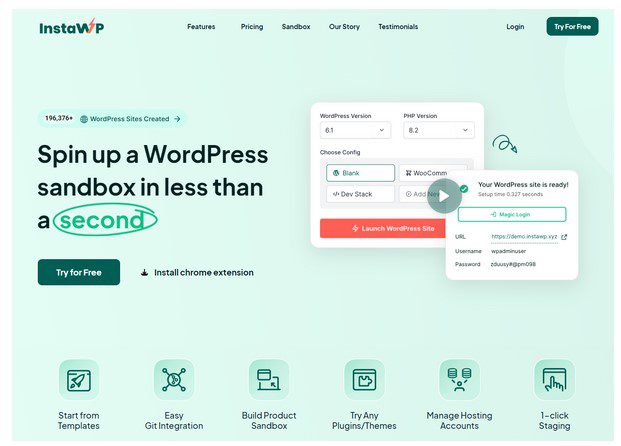
InstaWP は簡単で使いやすいインターフェースを提供し、ステージング サイトを作成するためのワンクリック ソリューションを提供します。 この機能により、開発者と Web サイトの所有者は、ライブ Web サイトに影響を与えることなく、新しい機能、変更、および更新をテストできます。
InstaWP を使用して WordPress のステージング サイトを作成する手順は次のとおりです。
- アカウントを作成する:既存のアカウントを持っていない場合は、新しいアカウントを作成できます。InstaWP は、ユーザーが有料プランにアップグレードする前にプラットフォームの機能をテストできる無料アカウント オプションを提供します。
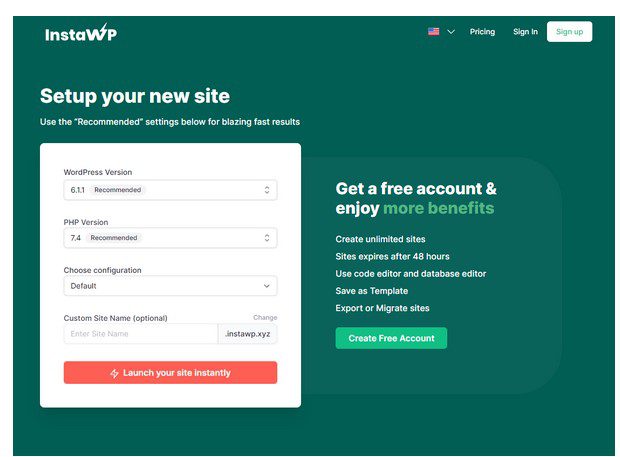
- 初めての WordPress テスト サイトの立ち上げ:アカウントにログインすると、ワンクリックでステージング サイトを作成できます。InstaWP ステージング環境は、ライブ サイトにデプロイする前に変更をテストおよび実験するための安全でセキュアな環境を提供します。
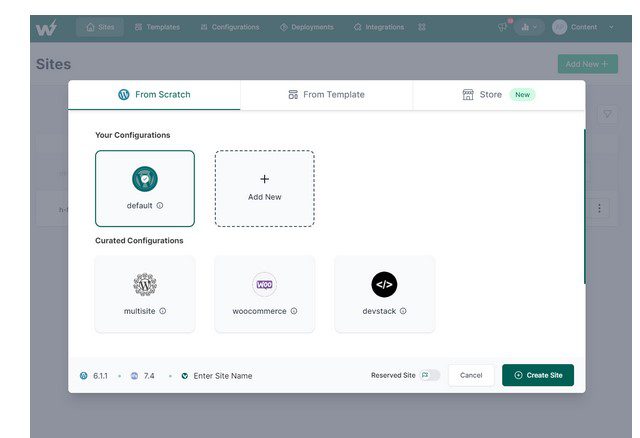
- WordPress テスト サイトへのログイン: InstaWP WordPress サンドボックス ステージング環境には、テスト サイトへのログインに簡単に使用できる 2 つのオプションがあります。ワンクリックで提供されたリンクをコピーするか、魔法のログインボタンをクリックして、WordPress のテストサイトにログインできます。 どちらのボタンでも、WordPress のテスト サイトにシームレスにログインできます。

InstaWPの最高の機能
InstaWP を使用した WordPress ステージング サイトの作成は、変更を公開する前にテストするための安全な環境を提供する簡単なプロセスです。 InstaWP のステージング環境の機能とツールを使用して、ウェブサイトの所有者と開発者は、ウェブサイトの機能、ユーザー エクスペリエンス、および全体的なパフォーマンスを向上させることができます。 以下は、InstaWP が提供する最高の機能です。
- PHP バージョンの変更: InstaWP は、WordPress ステージング環境で PHP バージョンを変更するための簡単なプロセスを提供します。 ログインしたら、ダッシュボードの左側にある設定タブに移動します。 そこから、PHP バージョン オプションを選択します。 PHP バージョン オプションにアクセスしたら、必要な PHP バージョンを選択できます。 InstaWP は、最新バージョンを含むさまざまな PHP バージョンを提供します。 保存ボタンをクリックして、WordPress ステージング環境に変更を適用します。
- 古いバージョンの WordPress を起動できる: 古いバージョンの WordPress を起動する必要がある場合は、InstaWP WordPress サンドボックスを使用して実行できます。 InstaWP は、ダッシュボードから簡単にアクセスして起動できるさまざまな WordPress バージョンを提供します。
- InstaWP WordPress サンドボックスを使用すると、構成済みのテンプレートを作成できます。 InstaWP で事前構成されたテンプレートが意味するのは、構成済みの既存のステージング サイトです。 InstaWP では、同じ構成を使用して新しい WordPress ステージング サイトを作成できます。 この機能は、古いサイトが稼働している間に新しいサイトを構築するのにも役立ちます. 事前構成されたテンプレート サイトを作成するには、テンプレート メニュー ナビゲーションをクリックし、 をクリックしてテンプレートを追加し、選択した既存のテンプレートを選択します。 次に、フォームに必要な情報を入力して保存します。
- ライブWordPressサイトへの接続は、古いWordPressサイトが稼働している間に新しいWordPressサイトを構築したい場合に導入したいInstaWPの機能の1つです. プラグイン リポジトリから theInstaWP プラグインをインストールし、指示に従うことで、ライブ Web サイトに接続できます。
- WordPress.org から任意の WordPress プラグインを簡単にインストールして試す: この機能を使用すると、サイトをライブで展開するときに、WordPress ステージング サイトに役立つ任意のプラグインをインストールできます。
- チームおよびクライアントとアクセスを共有する: WordPress 用の InstaWP ステージング環境を使用すると、エントリをチームおよびクライアントと共有できます。 この機能により、チーム メンバーやクライアントとのシームレスなコラボレーションが保証されます。
- 組み込みのコードおよびデータベース エディター: InstaWP には組み込みのデータベース エディターが用意されており、WordPress ステージング環境を使用せずにデータベースを編集できます。
- WP-CLI を使用したコマンド ライン インターフェースへのアクセス: InstaWP は、それが提供する WP-CLI インターフェースを介してコマンド ラインにアクセスできるようにします。 これは、開発者にとって特に便利です。
InstaWP のステージング環境とツールを使用して、ウェブサイトの所有者と開発者は、ウェブサイトの機能、ユーザー エクスペリエンス、および全体的なパフォーマンスを向上させることができます。

ホスティング プロバイダーのステージング サイト機能の使用
古いサイトが稼働している間に、ホスティング プロバイダーのステージング環境を利用して、新しい WordPress サイトを構築できます。 ユーザーとして、WordPress サイトを作成、変更、およびテストするための WordPress ステージング環境が用意されます。
WordPress のステージング サイトを使用すると、ライブ Web サイトに影響を与えることなく、新しい機能をテストし、変更を加えることができます。 これは、収益やトラフィックを Web サイトに依存している企業や個人にとって特に便利です。
- WPEngine: WPEngine を使用すると、ユーザーの Web サイトのバックアップを作成し、ステージング環境に移行できます。 さらに、既存のバックアップからステージング サイトを作成するオプションも利用できます。 これにより、ユーザーは実際の Web サイトに影響を与えることなく、実験や変更を行うことができます。
- Kinsta: Kinsta は、ステージング Web サイト機能を備えた別のホスティング プロバイダーです。 ユーザーが WordPress サイトのステージング環境を作成するのに役立ちます。 ユーザーはワンクリックでステージング サイトを作成し、ライブ サイトと同期できます。 このようにして、ユーザーはライブ Web サイトに影響を与えることなく、新しい機能や変更をテストできます。
ステージング サイトを構成する
ステージング サイトを構成するには、目的の仕様に合わせて必要な変更を加える必要があります。 これには、データベース設定の変更、テーマまたはプラグインの変更、およびセキュリティ設定の調整が含まれます。
WordPress でステージング サイトを構成するときは、次の点に注意してください。
- Web サイトの URL を更新する: 通常、ステージング サイトを作成すると、実際のサイトとは異なる URL になります。 ライブ サイトの URL と一致するように構成および更新する必要があります。 これにより、すべてのリンクとその他の機能がライブ サイトで正しく機能することが保証されます。
- プラグインとテーマを更新する: サイト URL を更新したら、すべてのプラグインとテーマが最新であることを確認する必要があります。 これにより、ステージング サイトがライブ サイトと同じプラグインとテーマ バージョンを実行することが保証されます。
ステージング サイトをテストする
ステージング サイトをテストするには、ページ、リンク、フォーム、および Web サイトを構成するその他の重要な機能を確認する必要があります。 訪問者にシームレスなエクスペリエンスを提供するには、サイトのすべての要素が正しく機能していることを確認することが重要です。
ステージング サイトを定期的にテストすることで、Web サイトを立ち上げたときに潜在的な問題が発生するのを防ぐこともできます。 エラーや問題を事前に特定して修正することで、Web サイトがスムーズに動作し、ユーザー エクスペリエンスが向上し、ユーザー満足度が向上します。
ステージング テストの WordPress サイトに変更を加える
ステージング サイトを構成してテストしたら、ライブ バージョンに影響を与えずに Web サイトを変更できます。 このアプローチは、変更を実際のサイトに展開する前に、変更をテストおよび実験するための安全な環境を提供します。
ステージング サイトに加えることができる 5 つの一般的な変更を次に示します。
- デザインの変更: 色、フォント、レイアウト、画像など、さまざまなデザイン要素を試して、Web サイトの視覚的な魅力を向上させることができます。
- コンテンツの変更: Web サイトのコンテンツを変更または追加できます。 これには、製品説明の更新、新しいブログ投稿の追加、またはホームページのコピーの変更が含まれます。
- 機能の変更: ショッピング カートの追加、支払いゲートウェイの統合、連絡フォームの実装など、新しい機能を追加したり、既存の機能を変更したりできます。
- パフォーマンスの最適化: ページの読み込み時間の短縮、Web サイトの速度の向上、Web サイトのセキュリティの強化など、Web サイトのパフォーマンスを分析および最適化できます。
- SEO の最適化: コンテンツ、メタデータ、その他のページ上の要素を最適化することで、Web サイトの検索エンジンのランキングを向上させることができます。
ライブ Web サイトに変更をプッシュする
ステージング サイトに加えたテスト済みの変更に満足したら、それらをライブ サイトにプッシュできます。 InstaWP を使用してステージング サイトを作成している場合は、移行プラグインを使用してステージング サイトからライブ サイトに変更をプッシュできます。 ホスティング プロバイダーのステージング サイト機能を使用している場合、それらにはおそらく、ライブ サイトにワンクリックで変更をプッシュできる機能が組み込まれています。
結論
WordPress のステージング サイトを作成することは、変更や更新を実際のサイトにプッシュする前にテストするための重要なステップです。 信頼できるホスティング プロバイダーとステージング サイト プラグインを使用すると、ステージング サイトを簡単に作成して、変更のテストとトラブルシューティングを行うことができます。
ステージング サイトを作成するための優れたオプションの 1 つは、ステージング環境を提供する無料の WordPress ホスティング プラットフォームである InstaWP を使用することです。 InstaWP を使用すると、ワンクリックでステージング サイトを作成し、Web サイトの URL を更新してすべてのプラグインとテーマを最新の状態にすることで構成できます。 その後、Web サイトの機能をテストして、すべてが正しく機能することを確認できます。
InstaWP のステージング環境により、ライブ サイトのパフォーマンスを危険にさらすことなく、自信を持って Web サイトに変更や改善を加えることができます。 ステージング サイトを使用すると、変更を徹底的にテストし、問題のトラブルシューティングを行い、Web サイトが常にスムーズに動作していることを確認できます。
よくある質問
- WordPress にサンドボックスモードはありますか?
回答: いいえ。WordPress には組み込みのサンドボックス モードがありません。 InstaWP などのさまざまなツールやサービスを使用して、独自のサンドボックスを作成できます。
- WordPress ステージングは必要ですか?
回答:そうです。 WordPress ステージングにより、更新を行うことができます
必要なときはいつでもライブ サイト
- WordPress サイトを公開する前にテストするにはどうすればよいですか?
回答: WordPress のステージング環境を使用すると、サイトをテストできます。
機能性、コンテンツ、デザイン、SEO、パフォーマンス。
- WordPress はどこで練習できますか?
回答: WordPress の練習には InstaWP ステージング環境を使用できます。
